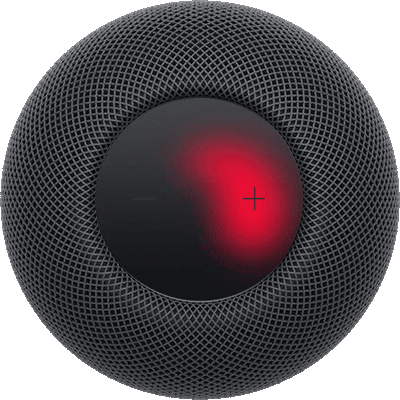Datenschutz und Sicherheit auf dem HomePod
Sicherheit und Datenschutz sind wesentliche Merkmale im Design des HomePod. Nichts, was du sagst, wird an Apple-Server übermittelt. Dies geschieht erst, wenn der HomePod vor einer Anfrage „Hey Siri“ oder „Siri“ erkennt oder du den Finger auf die Oberseite des HomePod legst. Die Anzeigeleuchte oben auf dem HomePod gibt an, wenn dieser HomePod „Hey Siri“ oder „Siri“ erkannt hat. Die gesamte Kommunikation zwischen dem HomePod und Apple-Servern wird verschlüsselt und anonyme IDs schützen deine Identität. Weitere Informationen über Datenschutz und Siri findest du im Apple Support-Artikel Siri, Diktierfunktion & Datenschutz.
„Siri“ oder „Hey Siri“ auf dem HomePod deaktivieren
Sage „Hey Siri, nicht mehr zuhören“.
Wenn „Siri“ deaktiviert ist, lege den Finger auf die Oberseite des HomePod, um Siri zu aktivieren. Informationen zum erneuten Aktivieren von „Siri“ findest du unter Einstellungen für HomePod ändern.
Standortdienste auf dem HomePod deaktivieren
Siri verwendet deinen HomePod-Standort, um lokale Informationen wie Verkehr, Wetter und Geschäfte in der Nähe bereitzustellen.
Öffne die App „Home“
 auf deinem iPhone oder iPad.
auf deinem iPhone oder iPad.Tippe auf
 und danach auf „Einstellungen des Zuhauses“.
und danach auf „Einstellungen des Zuhauses“.Hinweis: Wenn du mehr als ein Zuhause hast, werden die Einstellungen für dein aktuelles Zuhause (basierend auf deinem Standort) angezeigt. Tippe auf „Zuhause“, wenn du die Einstellungen eines anderen Zuhauses bearbeiten möchtest, und tippe danach auf das Zuhause, das du bearbeiten möchtest.
Scrolle nach unten und deaktiviere die Ortungsdienste.
Hinweis: Die Einstellungen für die Ortungsdienste werden auf alle HomePod-Geräte im Zuhause angewendet.
Siri-Verlauf auf dem HomePod löschen
Ein Verlauf deiner Siri-Interaktionen wird auf deinem HomePod gespeichert und kann zum Personalisieren deines Siri-Erlebnisses verwendet werden. Weitere Informationen findest du im Apple Support-Artikel „Siri fragen“, Diktierfunktion & Datenschutz.
Du kannst die aktuell mit deinem HomePod assoziierten Siri-Interaktionen löschen.
Öffne die App „Home“
 auf deinem iPhone oder iPad.
auf deinem iPhone oder iPad.Tippe auf deinen HomePod und dann auf
 .
.Tippe auf „Siri-Verlauf“ und tippe dann auf „Siri-Verlauf löschen“.
HomePod vor dem Verkaufen oder Verschenken entfernen
Du solltest deinen HomePod aus der App „Home“ entfernen, bevor du ihn weitergibst.
Öffne die App „Home“
 auf deinem iPhone oder iPad.
auf deinem iPhone oder iPad.Tippe auf „HomePod“ und dann auf
 .
.Führe einen der folgenden Schritte aus:
Wenn du dich in der Nähe des HomePod befindest: Tippe auf „HomePod zurücksetzen“ und dann auf „Gerät entfernen“.
Wenn du dich nicht in der Nähe des HomePod befindest: Tippe auf „Gerät entfernen“.
Ein sich drehendes rotes Licht zeigt an, dass der HomePod zurückgesetzt wird.